YouTubeの途切れにより、動画を視聴する体験が良くないことはありませんか?もしあるなら、この問題に対処する6つの解決策が紹介されているMiniToolによるこの投稿をお読みください。そして、解決策を1つずつ試して、問題を解決してみましょう。
多くのユーザーは、動画を視聴している時に、YouTube動画が途切れると報告しました。以下のセクションでは、この問題に対処するいくつかの実行可能な解決策がありますので、読み進んでください。
#1:ネットワーク接続を確認する
YouTube動画が途切れる最も一般的な理由は、ネットワーク接続の不安定です。ネットワーク接続が不安定になると、視聴体験が悪くなるおそれがあります。
次にネットワークの接続を改善するための2つのヒントを示します。
ヒント1:インターネットとChromeタブを使用しているプログラムを閉じます。
ヒント2:ネットワークドライバーを更新します。これを行うには、「スタート」ボタンを右クリックして、表示されたメニューから「デバイスマネージャー」を開きます。次に、デバイスマネージャーウィンドウで、「ネットワークアダプター」を展開してから、リストされたドライバーを右クリックし、「ドライバーの更新」を選択します。リストされたすべてのドライバーを更新し続けます。
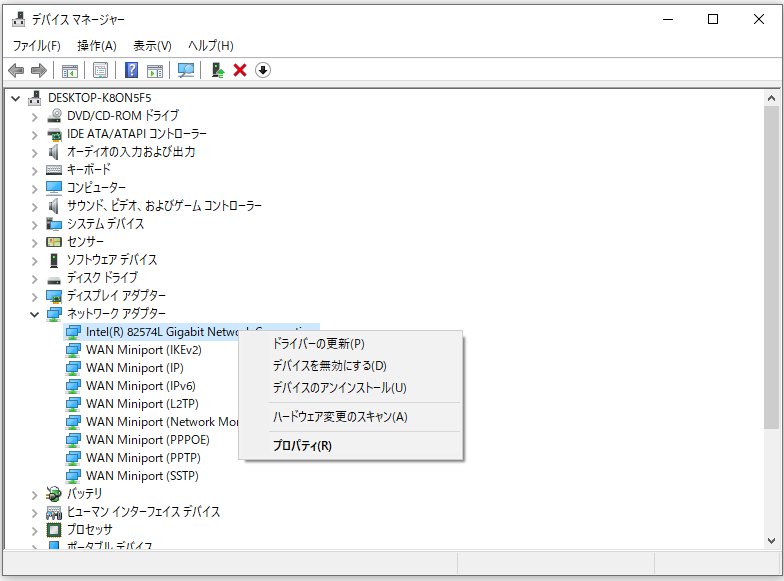
#2:ビデオドライバーを更新する
ビデオドライバーが古く、破損していて、または見つからない場合、YouTubeの途切れが発生するおそれがあります。したがって、この状況では、デバイスマネージャーでビデオドライバーを更新してみることができます。「デバイスマネージャー」ウィンドウで、「ディスプレイアダプター」を見つけて展開します。表示されたドライバーを右クリックしてから、「ドライバーの更新」を選択します。リストされたすべてのドライバーの更新を完了するまで、このプロセスを繰り返します。
#3:Chromeでハードウェア アクセラレーションを無効にする
または、ハードウェア アクセラレーションを無効にすることで、YouTubeの途切れを解決してみることもできます。なぜこれを行う必要があるのですか?これは、ハードウェアア クセラレーションを有効にすると、YouTubeの途切れなどの問題が発生するおそれがあるためです。
ハードウェア アクセラレーションを無効にする方法に関するチュートリアルは以下のとおりです。
ステップ1: Chromeの右上隅にある3ドットメニューをクリックし、メニューから「設定」を選択します。
ステップ2:設定ページで下へスクロールして「詳細設定」オプションを見つけて、それをクリックします。
ステップ3:「システム」セクションが表示されるまで、現在のページを下にスクロールします。「ハードウェアアクセラレーションが使用可能な場合は使用する」アイコンを灰色に切り替えて、ハードウェア アクセラレーションを無効にします。
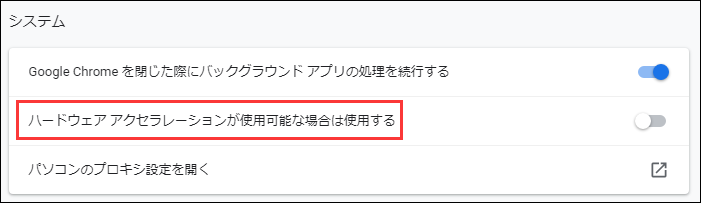
これで、ハードウェア アクセラレーションが無効になっているはずです。Chromeを終了して再起動し、YouTube動画の途切れがまだ発生するかどうかを確認します。
#4:Chromeキャッシュを削除する
4番目の解決策が役立たない場合は、Chromeキャッシュを削除してみることができます。
以下にチュートリアルを示します。
ステップ1:Chromeで縦の三点リーダーをクリックします。今回は「その他のツール」を選択してから、「閲覧履歴を消去」を選択します。
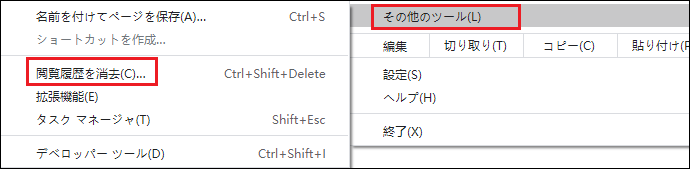
ステップ2:新しいページで「詳細設定」タブに移動して、期間欄で「全期間」を選択し、閲覧履歴、ダウンロード履歴、Cookieと他のサイトデータ、およびキャッシュされた画像とファイルなどのオプションにチェックを入れます。最後に、「データを削除」ボタンをクリックします。
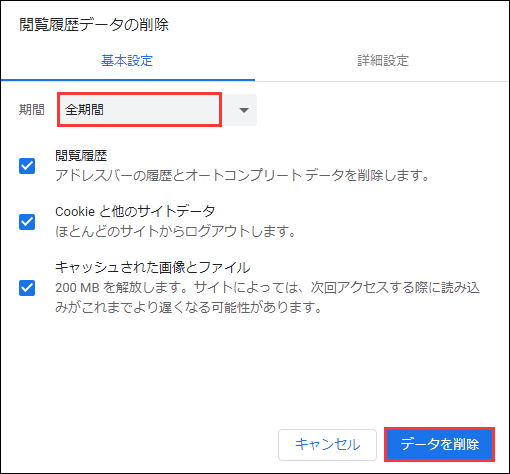
#5:別のブラウザを試す
上記の5つの解決策を試しても、YouTube動画の途切れが依然として発生する場合は、IE、Firefoxなどの他のブラウザーでYouTube動画を視聴してみてください。
ボーナス:YouTube動画を保存して後で見る
マルチメディア体験を向上させるにはMiniTool Video Converterを活用してください!ダウンロード、変換、録画がプロのように簡単にできます。



